안녕하세요~ 무료 프로그램을 소개하는 블로그 베이스온사이트 입니다.
이번 글에서는 워드프레스를 대체할 무료 CMS 프로그램인
드루팔 (drupal) 에서 확장 프로그램을 설치하는 방법
에 대해 알려드리려고 합니다.
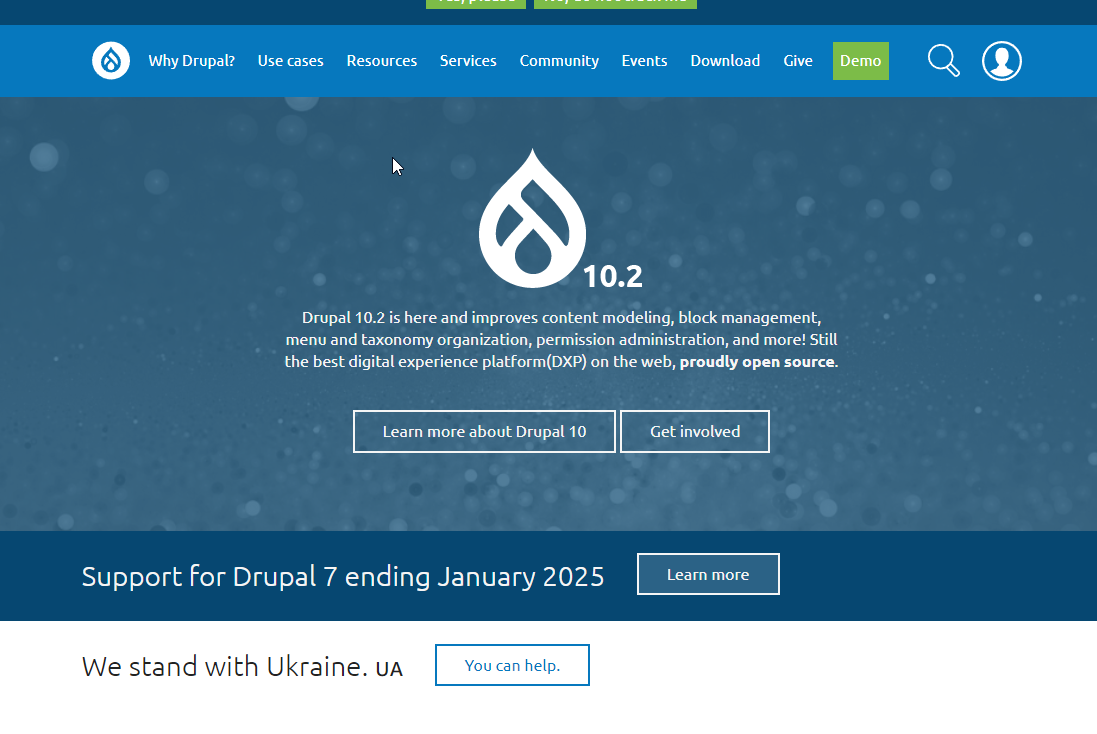
워드프레스 대체 프로그램 드루팔(drupal)
드루팔은 PHP 서버에서 동작하고 GNU 라이선스에 따라 무료로 배포되는 오픈 소스 관리 시스템 입니다. 무료 오픈 소스 프로그램이여서 비용 걱정을 할 필요가 없으며 개인 블로그부터 기업, 정치, 정부 사이트에 이르기까지 전 세계 상위 10,000개 웹사이트 중 최소 14%를 차지하고 있습니다.
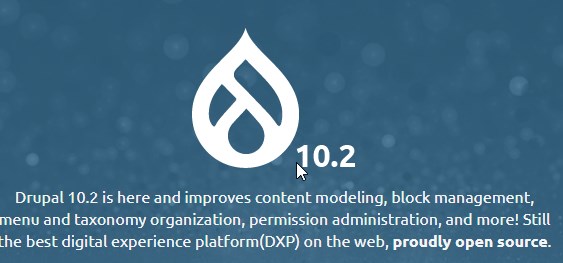
그런데 유난히, 한국에서는 워드프레스의 인기에 밀려 이와 관련된 사용방법을 찾기가 어렵습니다. 그래서 드루팔로 개인 블로그를 만들려고 할 때, SEO 작업이나 구글 애널리틱스 연결이 필요한 경우가 많은데 이럴 때 확장 프로그램을 설치해야 합니다.
드루팔 확장 프로그램 설치하는 방법
관리자 계정으로 먼저 로그인이 필요합니다. 기본 사이트를 잘 찾아 보시면 다음과 같이 로그인 하는 곳이 있습니다.
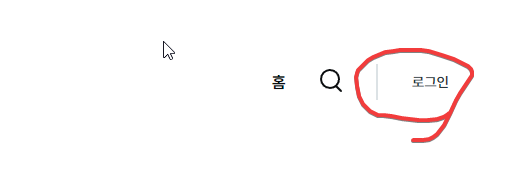
로그인은 드루팔을 설치할 때 지정한 관리자 계정이여야 합니다. 기억이 안나실 경우, 설정했던 이메일로 재설정 이메일이 간다고 하는데 안가는 경우도 있으니 그럴 경우는 재설치를 진행해 주세요.
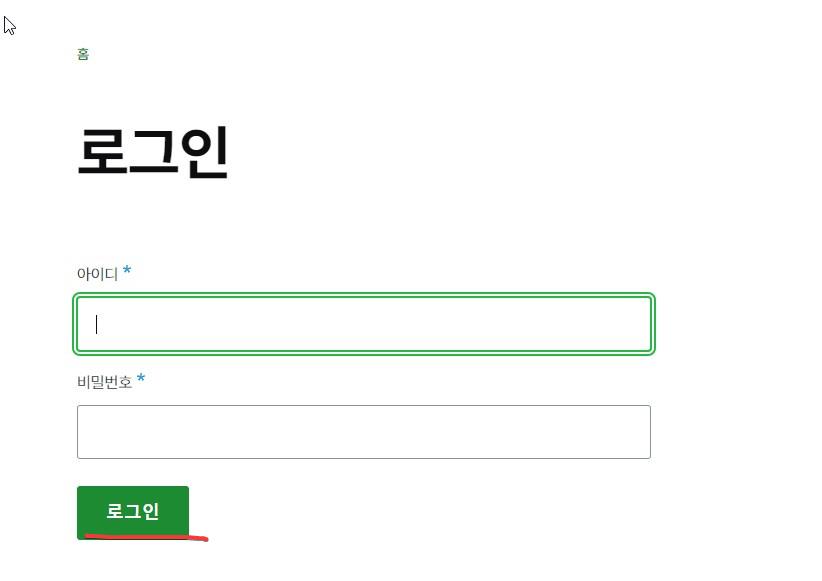
로그인을 한 뒤, 좌측의 관리 -> 확장 메뉴로 들어갑니다.
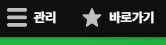
그러면 다음과 같이 확장 프로그램을 관리할 수 있는 페이지가 등장 합니다. 여기서 add new module을 클릭해 주세요. 이 페이지는 잠시 두고 브라우저에서 새 창을 열어주셔야 합니다.
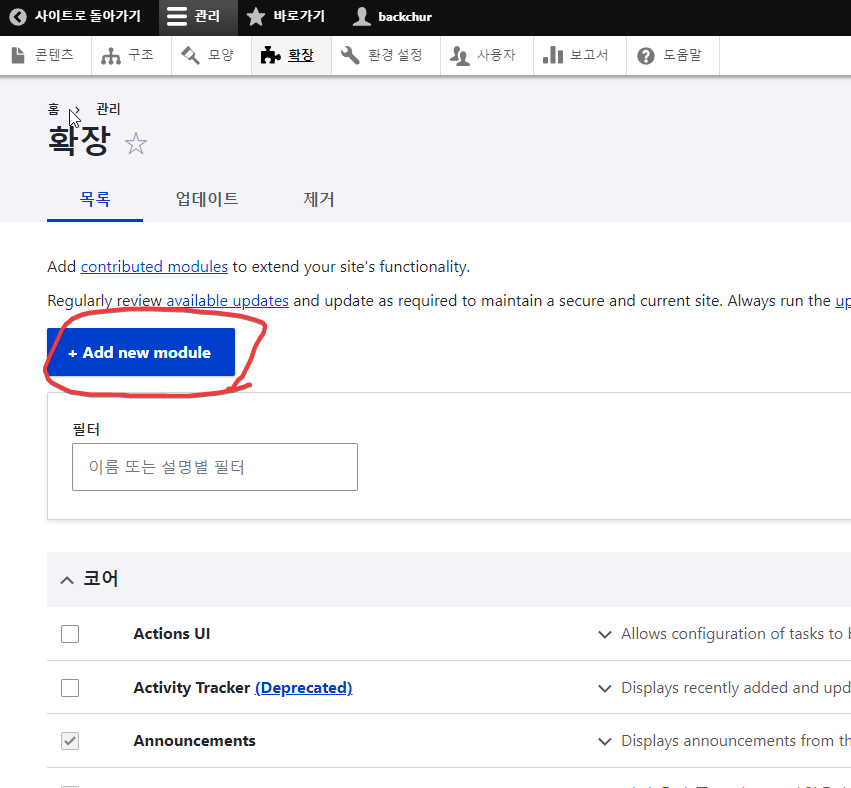
5. 새창에서 드루팔에 설치할 확장 프로그램, 즉 모듈을 받으려면 아래 주소에서 검색해 주셔야 합니다. 표시된 부분에 font-face 라고 입력하고 검색을 진행합니다.
https://www.drupal.org/project/project_module
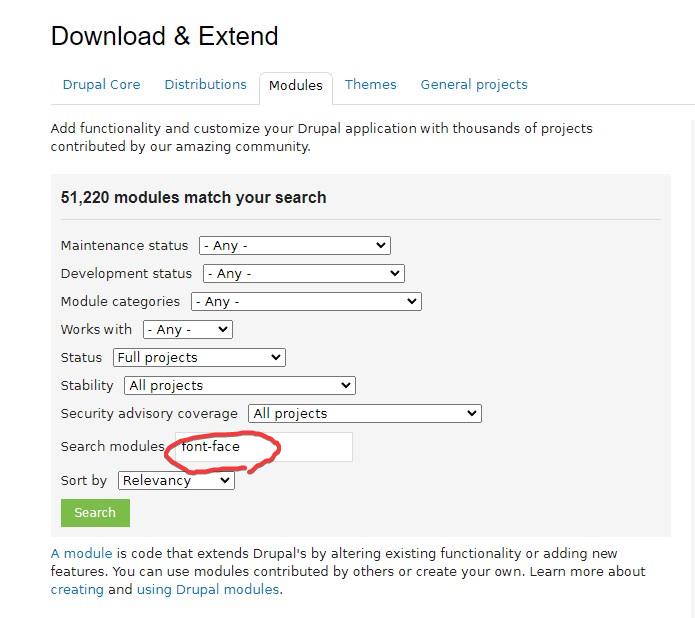
- 검색 결과로 맨 위에 있는 @font-your-face를 클릭해 다음 페이지로 넘어갑니다. 넘어간 페이지에서 스크롤을 내려보면 Release 라는 영역이 있는데 이곳에서 확장 파일을 다운로드 받을 수 있습니다. 버전번호 를 클릭하세요.
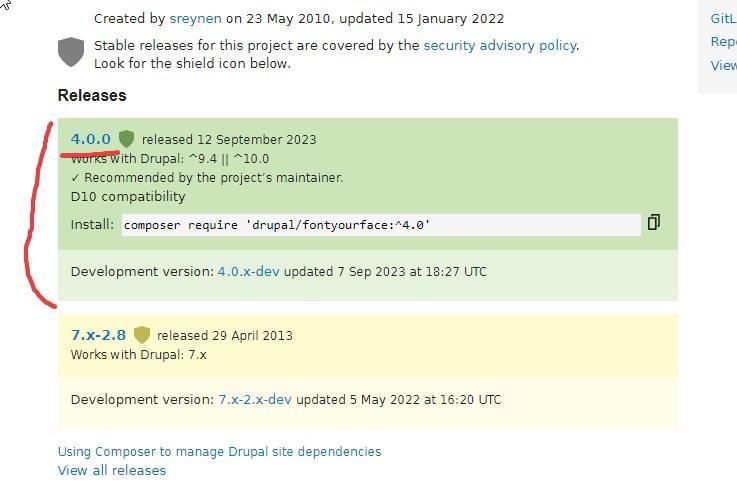
반드시 tar.gz 파일을 다운받으셔야 합니다. 윈도우나 리눅스 , macos 관계없이 해당 링크를 클릭해 파일을 다운 받아 주세요.
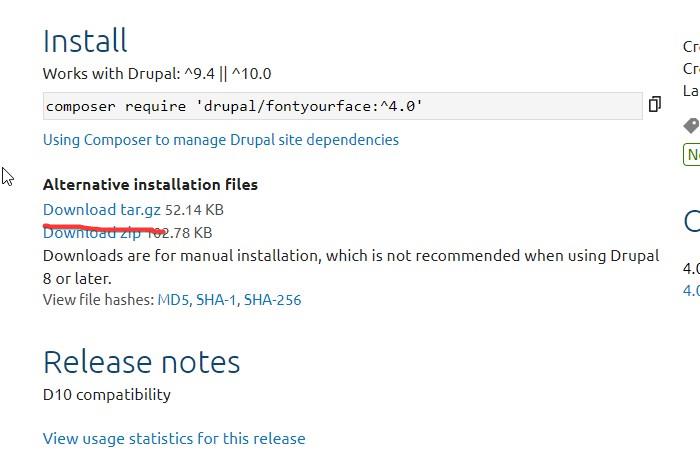
원래 드루팔은 composer 라고 해서 PHP 전용 설치 환경에서 실행하는 것을 권장하고 있습니다. 하지만 카페 24 같은 웹호스팅 환경에서는 composer를 설치 할 수 없기 때문에 이같이 다운 받고 업로드 하는 방식을 사용해야 합니다.
다시 내 블로그로 돌아와 파일 선택을 누르고 다운 받은 파일을 선택하시면 됩니다. 계속 을 클릭한 뒤 잠시 기다리면 업로드가 완료됩니다.
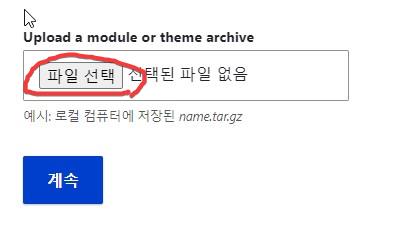
업로드가 완료되었으면 확장 프로그램 관리로 돌아오게 됩니다. 여기서 스크롤을 내리면 아까 설치한 font-face 확장이 보이는데 여기서 1번째 것과 ~ - Local Fonts 부분만을 체크하고 스크롤을 끝까지 더 내려서 설치하기를 눌러주세요.

상단의 확장 탭 옆의 모양 으로 들어가시면 다음과 같이 새로운 메뉴가 생긴 것을 확인할 수 있습니다. @font-your-face 안의 Custom Fonts 로 이동하고 Add Custom Font 를 클릭해 주세요.
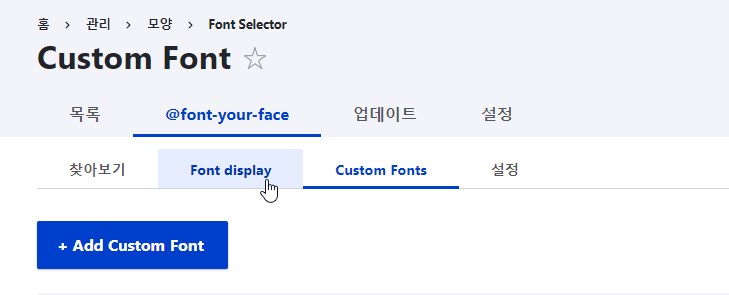
- 여기서 font 를 설정해야 합니다. 각 항목에 내용은 아래와 같이 채워주세요. (작성자는 무료로 사용가능한 pretendard 폰트를 가지고 설정을 진행하였습니다.)

레이블 : 폰트의 종류(예를 들어 나눔 고딕 Light 라면 NanumGothic 만)명을 지정합니다. 반드시 영어 소문자여야 합니다.
font-family: 폰트를 지칭할 이름을 지정해 주세요. 굵기만 다른 같은 폰트 라더라도 이름을 다르게 하시는 것이 좋습니다. (예로 프리텐다드 Light를 업로드 한다면 pretendard_light 라고 입력해 주세요.)
Font-style: 보통으로 기본 설정하시면 됩니다. 만약 이탤릭 체가 기본이라면 바꾸어 주세요.
Font-Weight: 이름을 다르게 하면 어차피 큰 의미가 없지만 다운로드 받은 폰트 파일에 기본적으로 100,200,300 으로 시작해서 800,900 으로 끝나는 경우가 있습니다. 기본 크기에 맞추어서 설정해 주세요. (프리텐다드 Light 의 경우 200으로 설정)
Font-Classification: 이것은 만약 폰트 파일을 못 불러올 때 기본으로 불러올 폰트의 타입을 설정합니다. 제가 추가한 프리텐다드는 고딕체 이므로 Sans Serif 로 설정하였습니다.
Font File : 마지막으로 woff 파일을 추가해 주시면 됩니다. (드루팔에서는 유일하게 woff 형태의 폰트 파일만 지원합니다. 만약 ttf 라면 변환한 뒤 업로드 해 주세요.)
설정 후 저장 버튼을 누르면 업로드가 완료됩니다.
업로드 한 폰트를 테마에 지정하기 위해서는 바로 옆 탭의 Font display -> Add Font display를 클릭합니다.
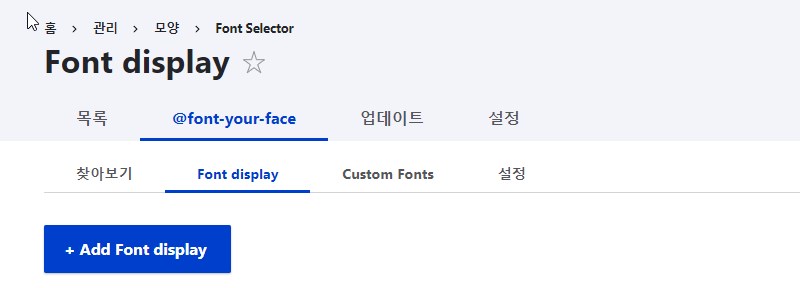
레이블은 위와 동일하게 , 글꼴은 드롭다운 메뉴에서 업로드한 폰트를 선택해 주세요.
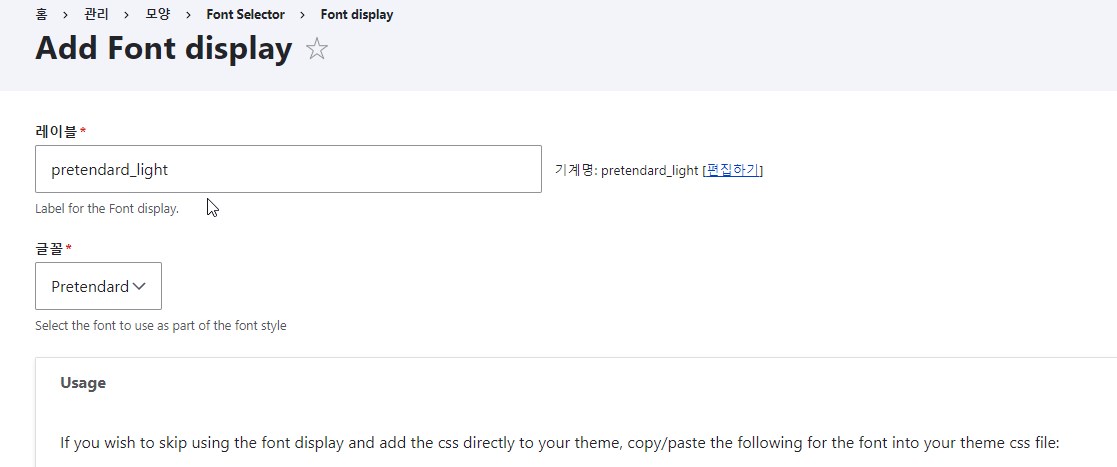
Preset Selectors 는 어떤 텍스트 종류에 해당 폰트를 적용할 것 인지를 설정할 수 있습니다. 등록한 폰트는 얇은 고딕체 이기 때문에 본문에 어울릴 것으로 생각하여 standard text 로 지정하였습니다. (제목 폰트를 따로 지정하려면 굵은 폰트를 다시 한번 올리고 All Headers 를 선택해 주세요.)
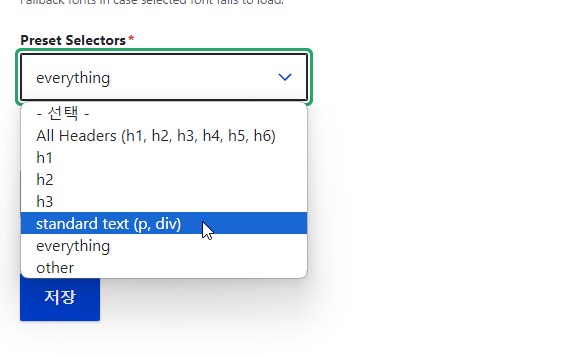
테마를 현재 사용하고 있는 것(Olivero)으로 선택하고 저장을 누르면 모든 설정이 완료되고 이제 사이트에 표시되는 텍스트가 전부 바뀌게 됩니다.
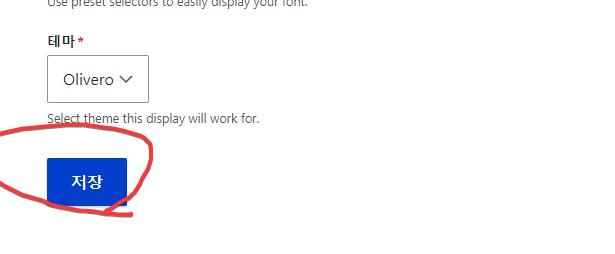
결론
드루팔 웹 사이트 블로그에서 확장 프로그램을 설치하고 폰트를 바꾸는 법에 대해 알아 보았습니다. 폰트 페이스 뿐만 아니라 다른 기능을 포함시켜야 한다면 위에서 알려드린 방법대로 모듈을 다운로드 받고 업로드 해서 활성화 시켜 주시면 끝입니다.
긴 글을 읽어 주셔서 감사합니다!
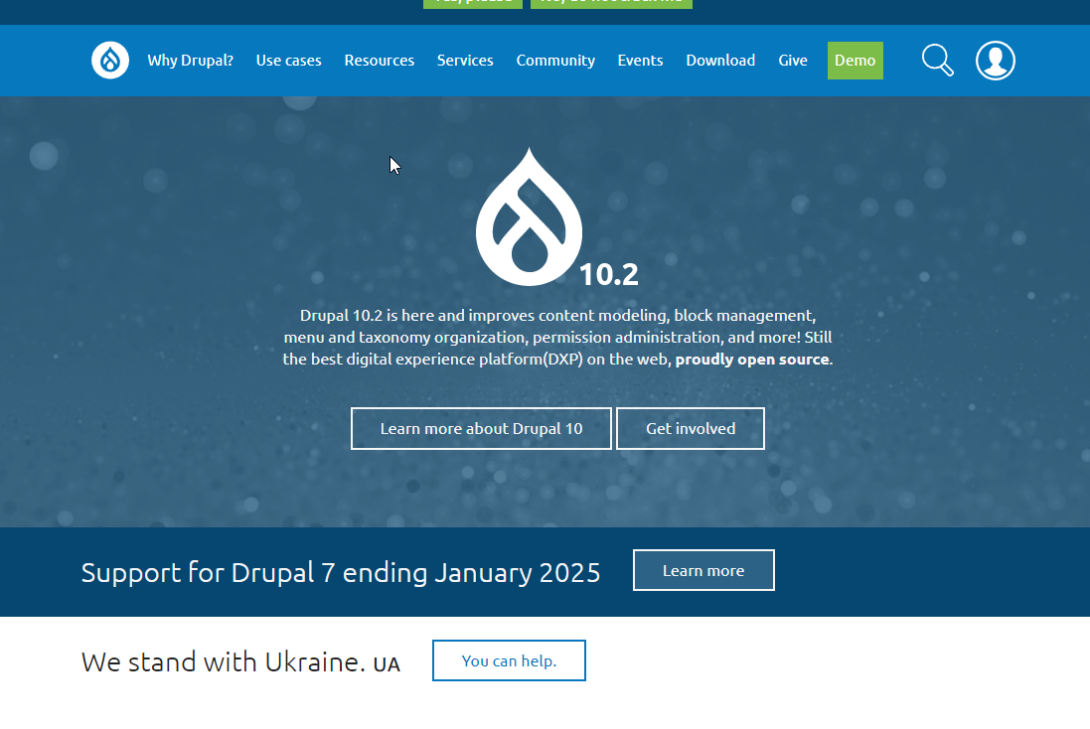
댓글